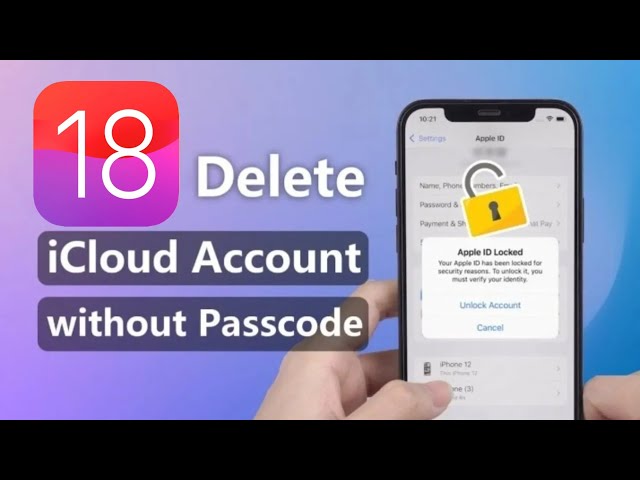Забыл пароль от iCloud: что делать и как выйти из аккаунта?
Категория: Разблокировка iPhone

«Я забыл пароль от iCloud, что делать? Мне нужно срочно выйти из iCloud без пароля, это вообще реально?»
Ситуация неприятная, но решаемая. Если вы забыл пароль от iCloud, что делать в первую очередь? Не паникуйте: есть несколько способов отвязать устройство. В этой статье мы подробно разберем, как выйти из iCloud без лишней головной боли, используя официальные методы и специальные инструменты.

В этой статье:
- Способ 1. Как выйти из iCloud без пароля (лучшее решение)
- 1) iMyFone LockWiper — быстро и надежно

- 2) Использование режима iTunes
- 3) Сброс через настройки (если доступно)
- Способ 2. Выход из iCloud через восстановление доступа
- Способ 3. Как выйти из iCloud, если пароль есть
- Часто задаваемые вопросы о разблокировке
Способ 1. Как выйти из iCloud без пароля (лучшее решение)
1 iMyFone LockWiper — быстро и надежно
Что делать если забыл пароль от iCloud? Самый простой и эффективный способ — использовать программу для разблокировки iOS iMyFone LockWiper. Она позволяет выйти из iCloud и полностью удалить старую учетную запись с вашего устройства с вероятностью успеха 99%.
LockWiper — это настоящий «швейцарский нож» для iPhone. Он не только помогает удалить Apple ID без пароля, но и позволяет легко обойти блокировку экрана или системные ограничения всего за пару минут.

- Всего 3 шага: Быстрый выход из iCloud/Apple ID без лишних вопросов и кодов.
- Полная свобода: После удаления старого аккаунта вам снова доступны все функции iPhone.
- Конфиденциальность: Предыдущий владелец больше не сможет отследить или заблокировать ваше устройство.
- Универсальность: Снимает пароли экрана, экранное время и обходит MDM.
- Поддержка: Работает со всеми моделями iPhone и версиями iOS.
Посмотрите видео: как быстро удалить iCloud с iPhone без пароля
Как удалить Apple ID без пароля:
Шаг 1. Скачайте и запустите LockWiper на вашем компьютере. В главном меню выберите режим «Разблокировать Apple ID».
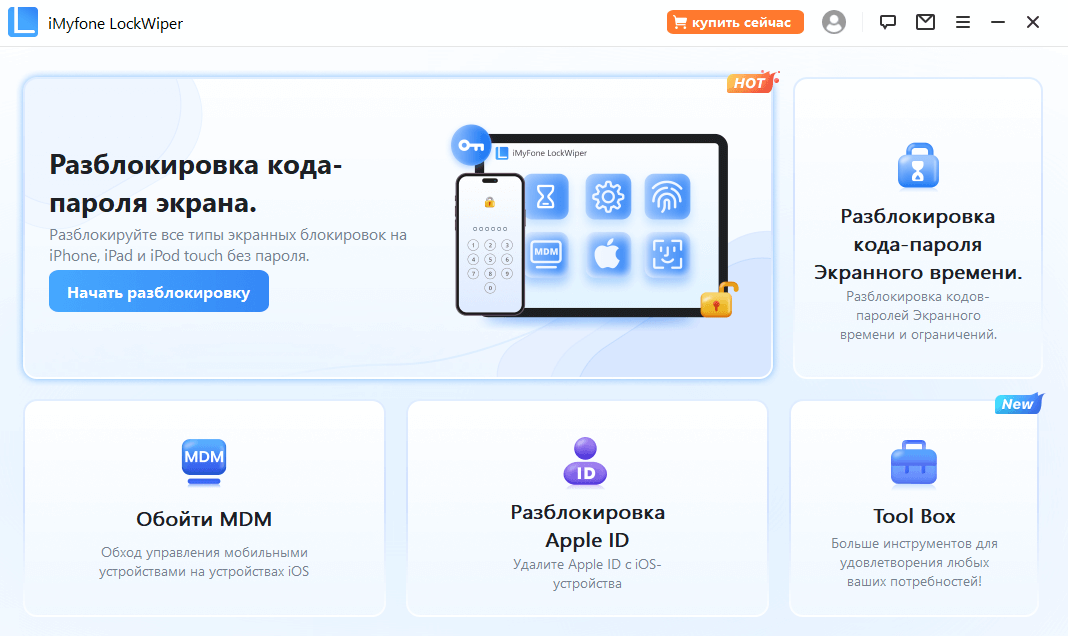
Шаг 2. Подключите ваш iPhone к компьютеру. Как только программа определит устройство, нажмите «Начать».
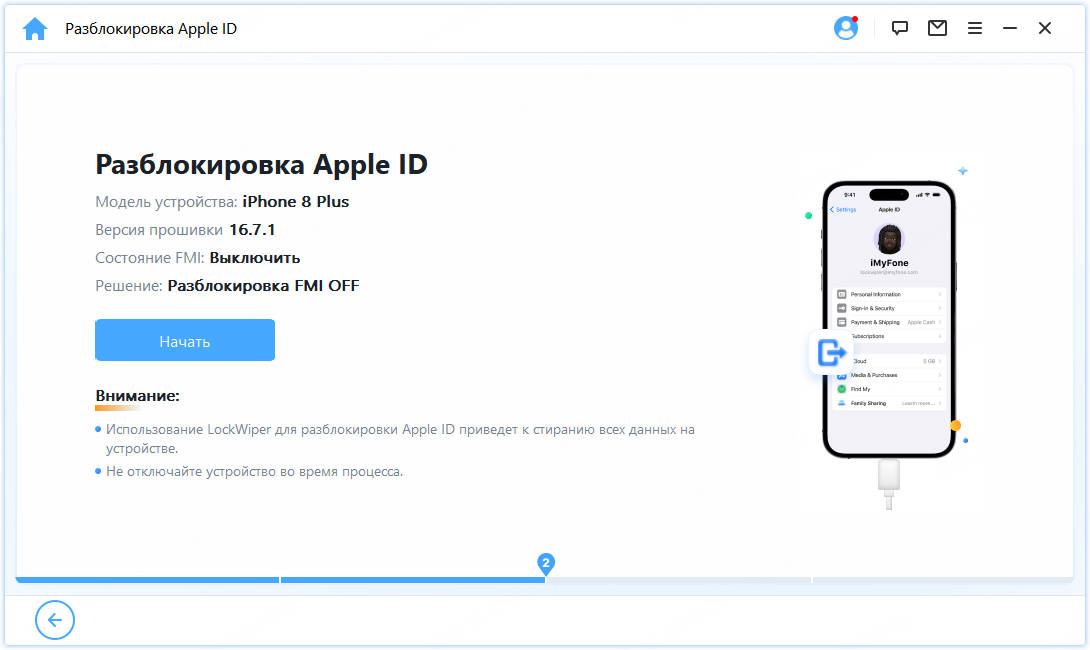
Шаг 3. LockWiper начнёт процесс удаления Apple ID. Просто подождите пару минут, пока всё не будет готово.
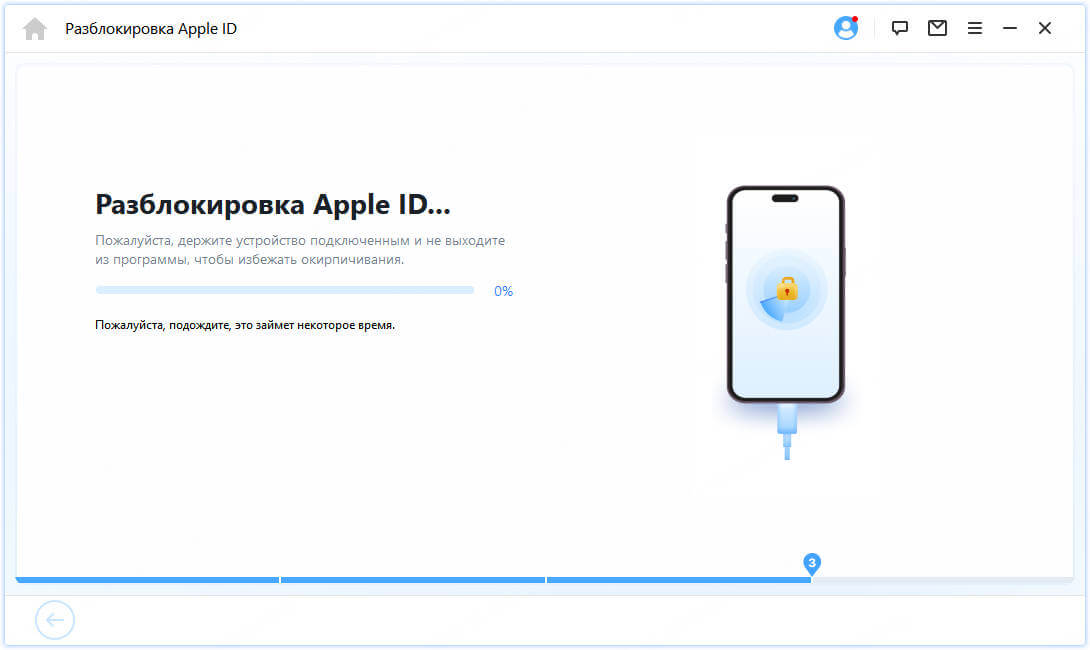
2 Использование режима iTunes
Если вы забыл пароль от iCloud, можно попробовать выйти через настройки магазина. Этот метод позволяет выйти из iCloud для покупок, не затрагивая основные данные системы.
Этот способ сработает только если у вас отключена функция «Локатор» (Найти iPhone).
Шаг 1. Перейдите в Настройки и выберите раздел Контент и покупки (или iTunes и App Store).
Шаг 2. Нажмите на свой Apple ID в верхней части экрана.
Шаг 3. В появившемся меню выберите Выйти.
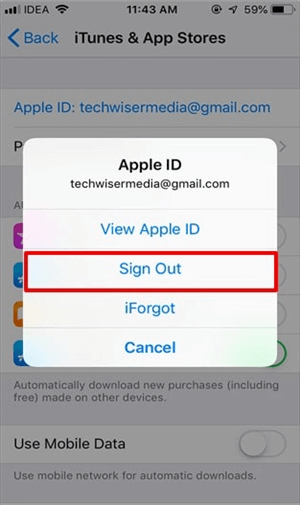
Главный минус: этот метод не удаляет аккаунт из облака полностью. Вам придется вручную переподключать каждое приложение, что долго и не всегда эффективно.
3 Сброс через настройки (если доступно)
Что делать если забыл пароль от iCloud, а стандартные методы не помогают? Есть старый «баг» в системе, который иногда позволяет обойти проверку пароля на старых версиях iOS.
Шаг 1. В Настройках откройте раздел iCloud. Когда появится запрос пароля, введите любые цифры и нажмите Готово.
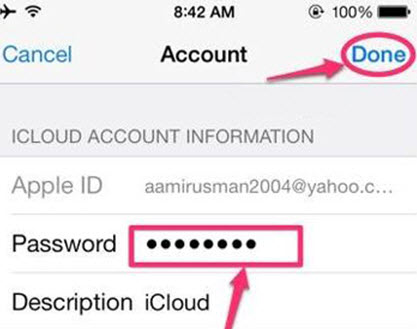
Шаг 2. Система сообщит об ошибке. Нажмите ОК, затем Отмена. Снова зайдите в учетную запись, сотрите «Описание» (обычно там написано iCloud) и подтвердите действие.
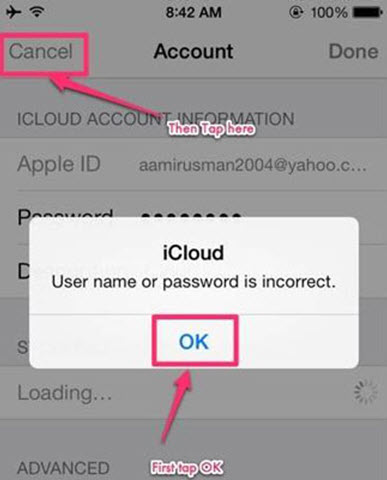
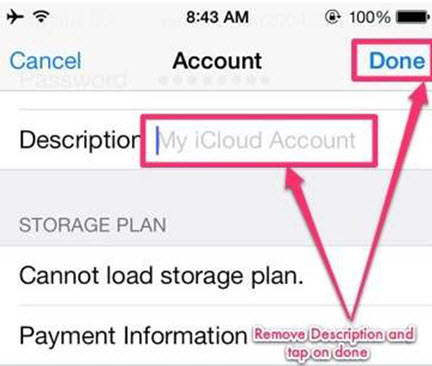
Шаг 3. Вы вернетесь в меню iCloud, где функция «Найти iPhone» может оказаться временно неактивной.
После этого прокрутите страницу вниз и нажмите Удалить учетную запись. Подтвердите выбор.
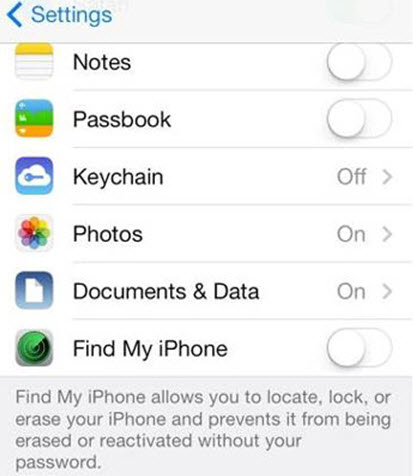
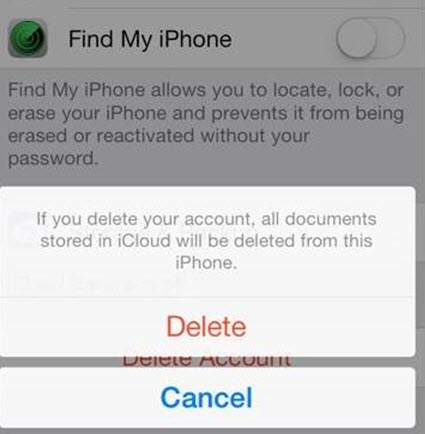
Способ 2. Выход из iCloud через восстановление доступа
Если вы помните ответы на контрольные вопросы или имеете доступ к почте, можно попробовать восстановить доступ. Это позволит официально сбросить данные, чтобы затем спокойно выйти из iCloud.
1 Сброс пароля на сайте Apple
Перейдите на официальный сайт iforgot.apple.com и выберите опцию «Забыли Apple ID или пароль». Система предложит варианты восстановления: через e-mail или ответы на вопросы безопасности.
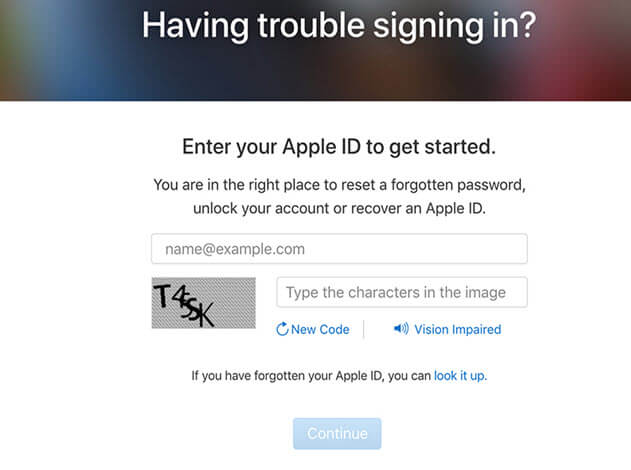
После сброса вы сможете использовать новый пароль, чтобы штатно удалить учетную запись. Однако, если вы забыл пароль от iCloud и если доступа к почте тоже нет — этот метод не поможет.
2 Сброс через настройки устройства
Шаг 1. Откройте Настройки и нажмите на свое имя (Apple ID) в верхней части экрана.
Шаг 2. Перейдите в раздел Пароль и безопасность.
Шаг 3. Нажмите Изменить пароль. Если устройство защищено кодом экрана, вам может быть предложено ввести его для сброса Apple ID.
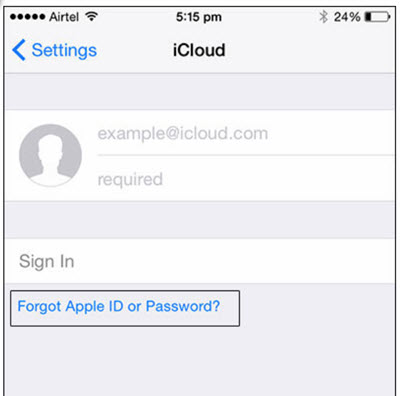
Шаг 4. Следуйте подсказкам на экране, чтобы создать новый пароль и завершить выход.
Это сработает только в том случае, если на устройстве была настроена двухфакторная аутентификация или доверенный номер телефона.
Не подошел ни один из способов? LockWiper поможет мгновенно выйти из iCloud!
Способ 3. Как выйти из iCloud, если пароль есть
Если вы вспомнили код или просто хотите сменить аккаунт, процедура будет стандартной. Это самый безопасный способ выйти из iCloud, так как ваши данные останутся под контролем.
1 Выход на iPhone или iPad
Шаг 1. Зайдите в Настройки и нажмите на свое имя в самом верху.
Шаг 2. Прокрутите страницу в самый низ до кнопки Выйти и нажмите на неё.
Шаг 3. Введите пароль от Apple ID и выберите, какие данные вы хотите оставить на устройстве, затем подтвердите выход.
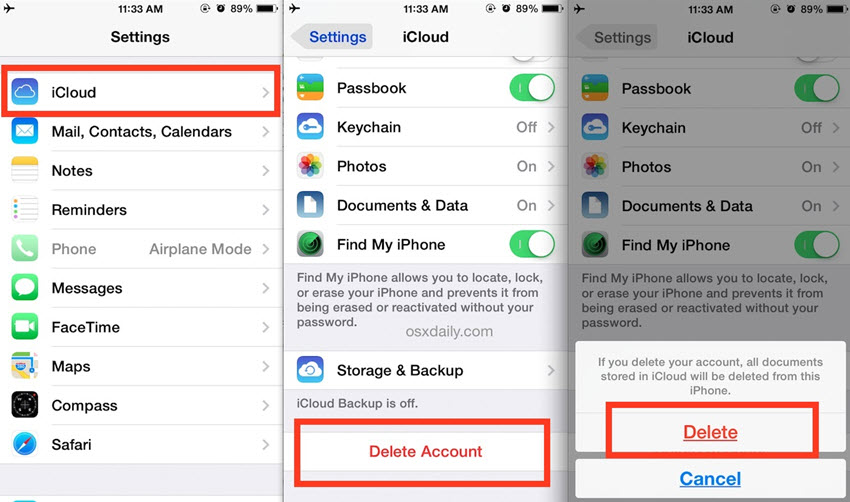
2 Удаление учетной записи на Mac
На компьютерах Apple процесс также занимает не более минуты:
Шаг 1. Нажмите на логотип Apple () в углу экрана и выберите Системные настройки.
Шаг 2. Нажмите на свой Apple ID (учетную запись).
Шаг 3. Прокрутите вниз и нажмите Выйти.
Шаг 4. Подтвердите копирование данных iCloud на диск Mac, если это необходимо.
3 Выход из iCloud на Windows
Если вы использовали облако на ПК, процедура немного отличается. Вот краткая инструкция:
Всегда делайте резервную копию важных документов перед удалением учетных записей, чтобы не потерять доступ к файлам в облаке.
Шаг 1. Запустите приложение iCloud для Windows.
Шаг 2. Нажмите кнопку Выйти в главном окне программы.
Шаг 3. Если вы хотите полностью удалить сервис с компьютера, зайдите в Панель управления > Удаление программ.
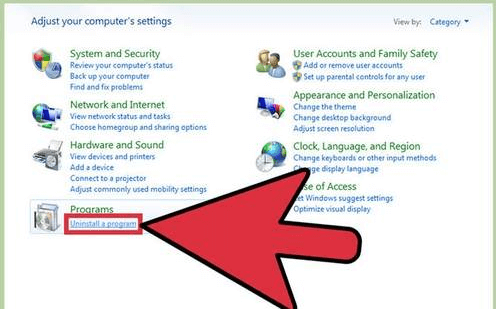
Шаг 4: Найдите в списке iCloud и нажмите Удалить.
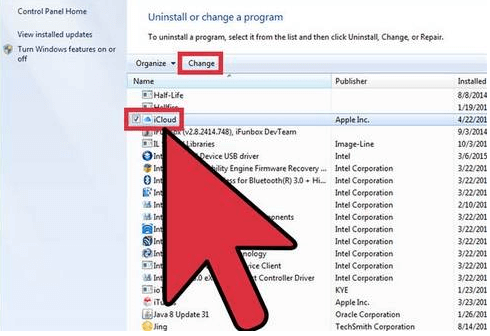
Если стандартные кнопки «Выйти» не нажимаются или выдают ошибку, а вы окончательно забыл пароль от iCloud? В таких случаях лучше довериться профессиональному софту для разблокировки айфона, который решит проблему принудительно.
Часто задаваемые вопросы о разблокировке
1 Поможет ли обычное восстановление системы удалить iCloud?
К сожалению, нет. Стандартное восстановление через iTunes просто обновит прошивку и сотрет данные, но после перезагрузки вы столкнетесь с «Блокировкой активации». Без пароля вы не сможете пройти этот этап, если не воспользуетесь специальным софтом.
2 Что делать если забыл пароль от iCloud и потерял доступ к почте?
Если вы забыли пароль от iCloud, что делать в такой патовой ситуации? Можно попытаться восстановить почту через службу поддержки провайдера или обратиться в Apple, предоставив чеки о покупке. Но если времени нет, проще всего выйти из iCloud с помощью iMyFone LockWiper — это сэкономит вам часы (или даже дни) ожидания.
3 Что такое «Блокировка активации» и как её убрать?
Это защитная функция Apple, которая не дает использовать iPhone без пароля от Apple ID. Если вы не можете активировать устройство, значит, на нем остался старый аккаунт. Чтобы полноценно пользоваться смартфоном, вам нужно обойти или снять эту блокировку.
4 Как включить Связку ключей, чтобы не забывать пароли в будущем?
Чтобы больше не попадать в ситуацию «забыл пароль», активируйте Связку ключей: Настройки > Apple ID > iCloud > Пароли и связка ключей. Включите «Автозаполнение», и система сама будет предлагать надежные пароли и запоминать их за вас.
5 Безопасно ли использовать LockWiper для моих данных?
Команда iMyFone LockWiper уделяет первостепенное внимание вашей конфиденциальности. Программа работает локально на вашем компьютере, не передает личные данные третьим лицам и гарантирует безопасность вашего устройства в процессе разблокировки.
Заключение
Теперь вы знаете, как выйти из iCloud даже в самой сложной ситуации. Вы можете пробовать официальные методы восстановления, но если они не помогают или кажутся слишком запутанными, iMyFone LockWiper станет вашим надежным помощником.
Всего несколько минут — и ваш iPhone будет как новый, готов к привязке к свежему Apple ID и полноценной работе без ограничений!